MOTOROLA Razr40 Ultra 5G
Supprimer une empreinte digitale en 7 étapes difficulté Débutant

Votre téléphone
Motorola Razr40 Ultra 5G
pour votre Motorola Razr40 Ultra 5G ou Modifier le téléphone sélectionnéSupprimer une empreinte digitale
7 étapes
Débutant
Avant de commencer
Pour supprimer une empreinte existante, vous devez connaître le code PIN, le schéma de déverrouillage ou mot de passe de secours choisi lors de l'enregistrement de la première empreinte.
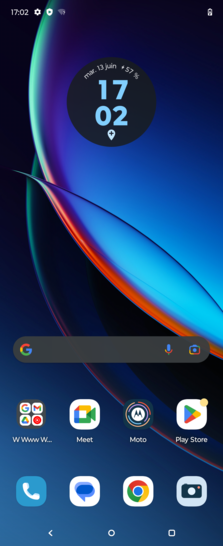
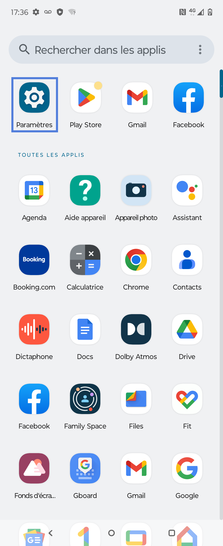
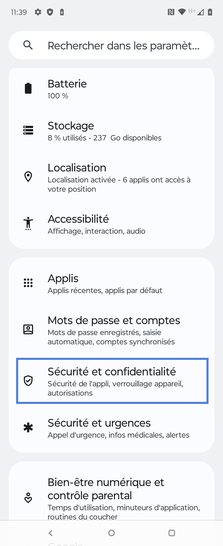
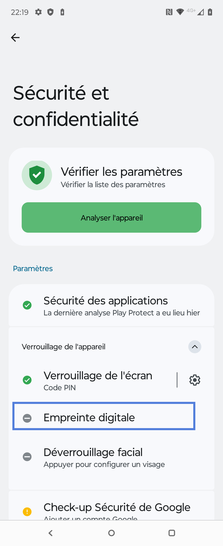
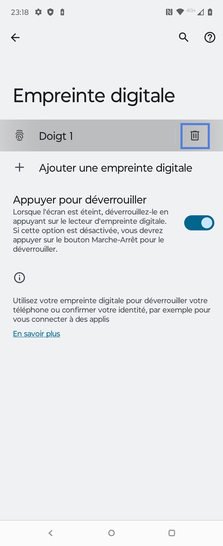
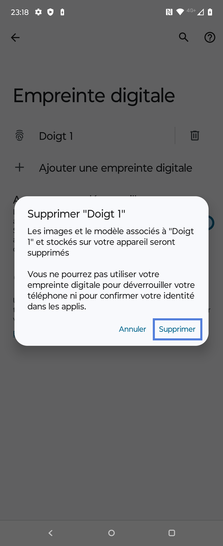

Bravo ! Vous avez terminé ce tutoriel.
Découvrez nos autres tutoriels